13.1.3.3 静的値リストの作成
アイテムの定義を使用して、静的値リストをローカルで作成します。
ローカルの値リストは再使用できないことに注意してください。ベスト・プラクティスとして、可能なかぎり、値リストを共有コンポーネントとして作成することをお薦めします。
静的値リストをローカルで作成するには:
例13-1 アルファベット順で表示される4つの値
この例は、Lion、Dog、CowおよびCatという4つの値が定義されている「静的値」ダイアログを示しています。各エントリの戻り値は大文字になります。「実行時にソート」は、リストがアルファベット順で表示されるように「オン」に設定されます。
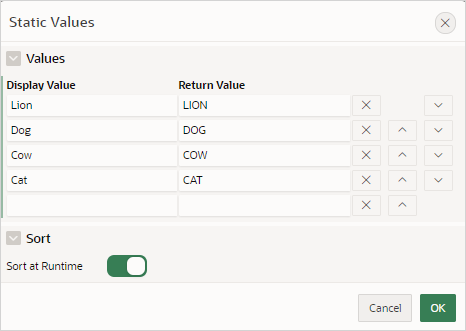
図static_four_values.pngの説明
実行中のアプリケーションでは、この選択リストは次の図のようになります。
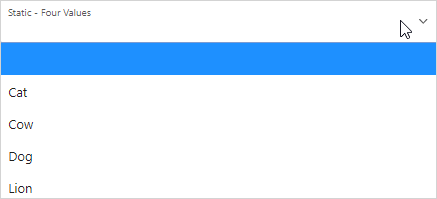
図static_4_values_run.pngの説明
例13-2: リストされた順序で表示される値
この例は、リストされた順序で表示される10、15、20、25、50、100、200、500、1000および10000という10個の値が定義されている、「静的値」ダイアログを示しています。各エントリの戻り値は表示値と同じです。
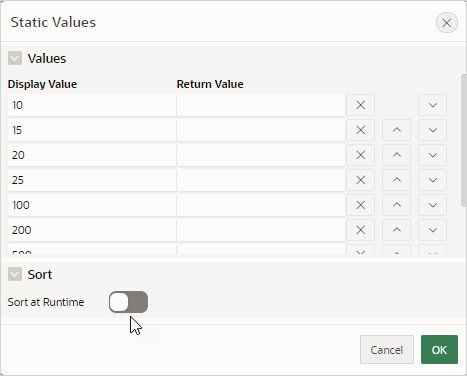
図static_10_values.pngの説明
実行中のアプリケーションでは、この選択リストは次の図のようになります。
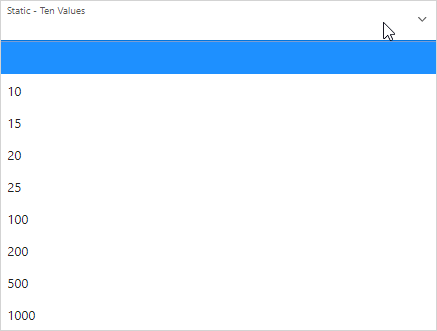
図static_10_values_run.pngの説明
例13-3 戻り値および表示値の両方を持つ値リスト
この例は、2つの値が定義されている「静的値」ダイアログを示しています。最初の値の「表示値」は「はい」で、「戻り値」はYです。2番目の値は、「表示値」が「いいえ」で、「戻り値」がNです。「実行時にソート」は「オフ」に設定され、「はい」が常に最初に表示されるようにされています。
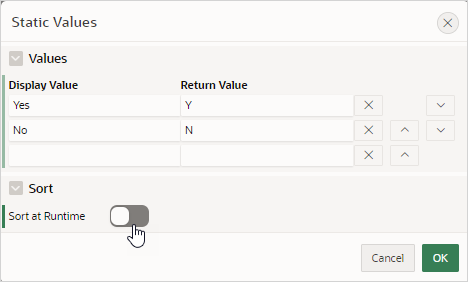
図static_display_return.pngの説明
実行中のアプリケーションでは、この選択リストは次の図のようになります。
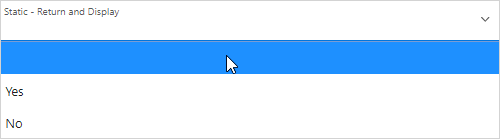
図static_display_return_run.pngの説明
親トピック: ページ・アイテムの作成